Agrégateur de contenus
Realizando mediciones en campo con CartoDruid
Uno de los trabajos más comunes en campo es la realización de mediciones y la toma de puntos, lo que en topografía se denomina levantamiento.
CartoDruid posee herramientas para realizar estas labores, veamos algunos ejemplos prácticos para llevarlas a cabo.
Índice
- Medición de líneas y superficies sobre Ortofoto
- Medición mediante edición de capa
- Exportación de los datos de la medición realizada
Medición de líneas y superficies sobre Ortofoto
Tanto en la oficina como en el terreno, puedes realizar con CartoDruid una medición lineal o superficial sobre referencias que veas en la ortofoto y confirmes en el terreno.
Para ello haz click en opciones y luego en Medir".

En ese momento se habilitan las opciones de medición; realiza un zoom con el botón 


De la misma manera, si pulsas en el botón 

Medición mediante edición de capa
Si quieres realizar mediciones para consultarlas posteriormente o exportarlas para trabajos en la oficina, tendrás que contar con una capa de diferente tipo en función de la medición que quieras hacer (poligonal para superficie, lineal para longitud o puntual para digitalizar puntos), en estas capas guardarás las geometrías que representarán tus mediciones.
Para empezar puedes crear un proyecto nuevo (ver artículo "Como crear un primer proyecto de trabajo en tres pasos"):

Dale un nombre y elige las capas que va a tener:

Pueden ser de tipo:
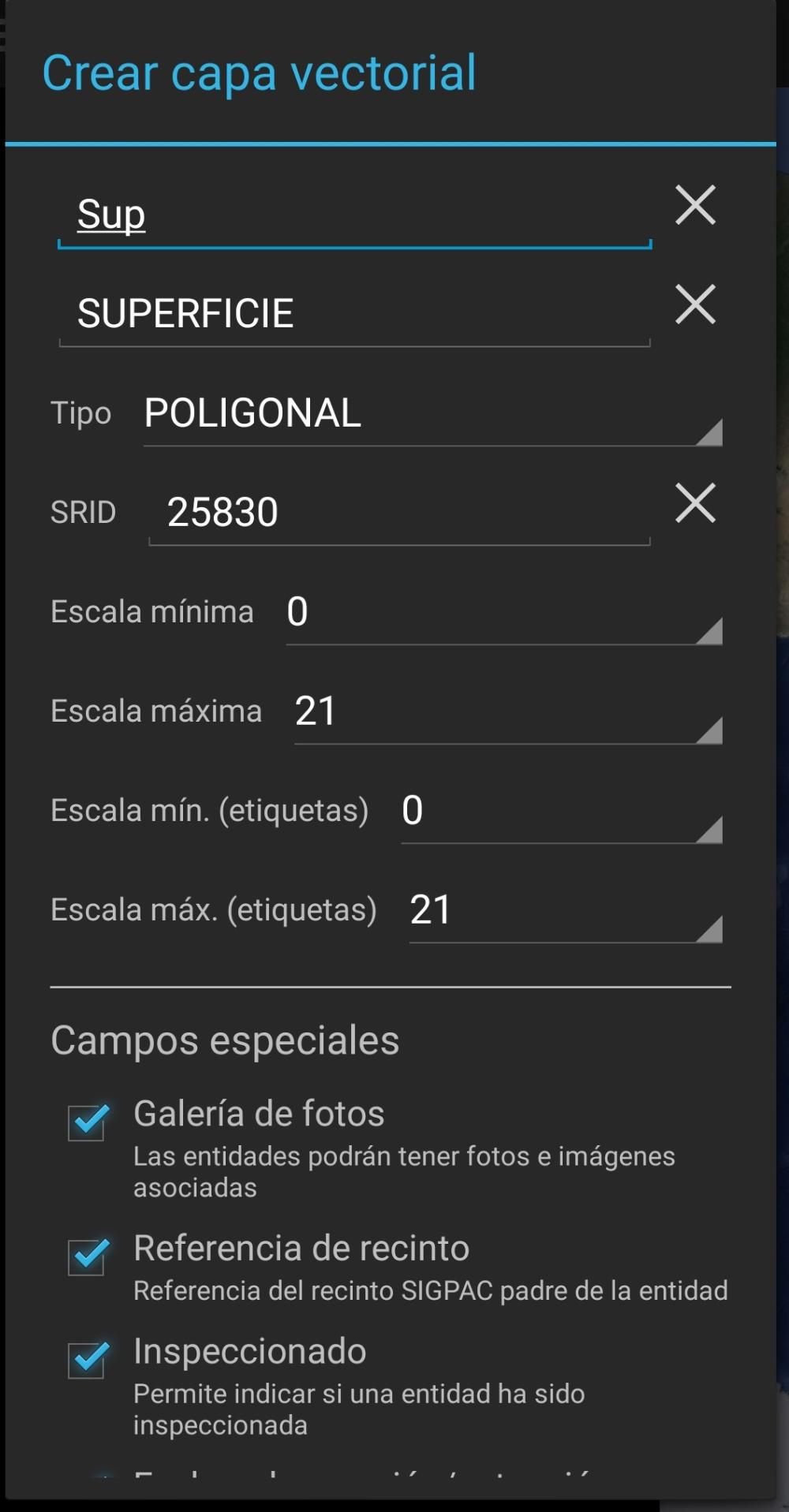
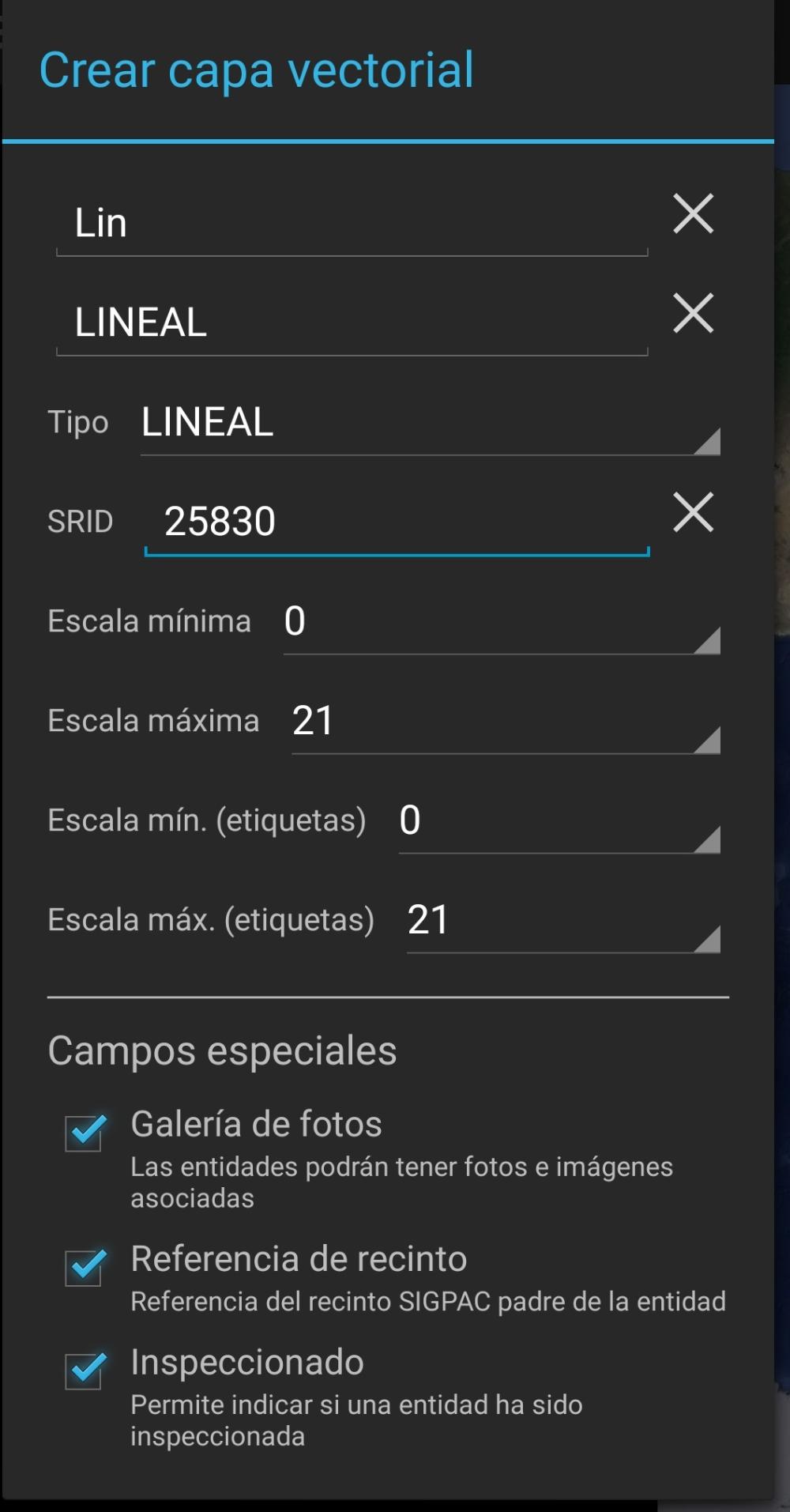
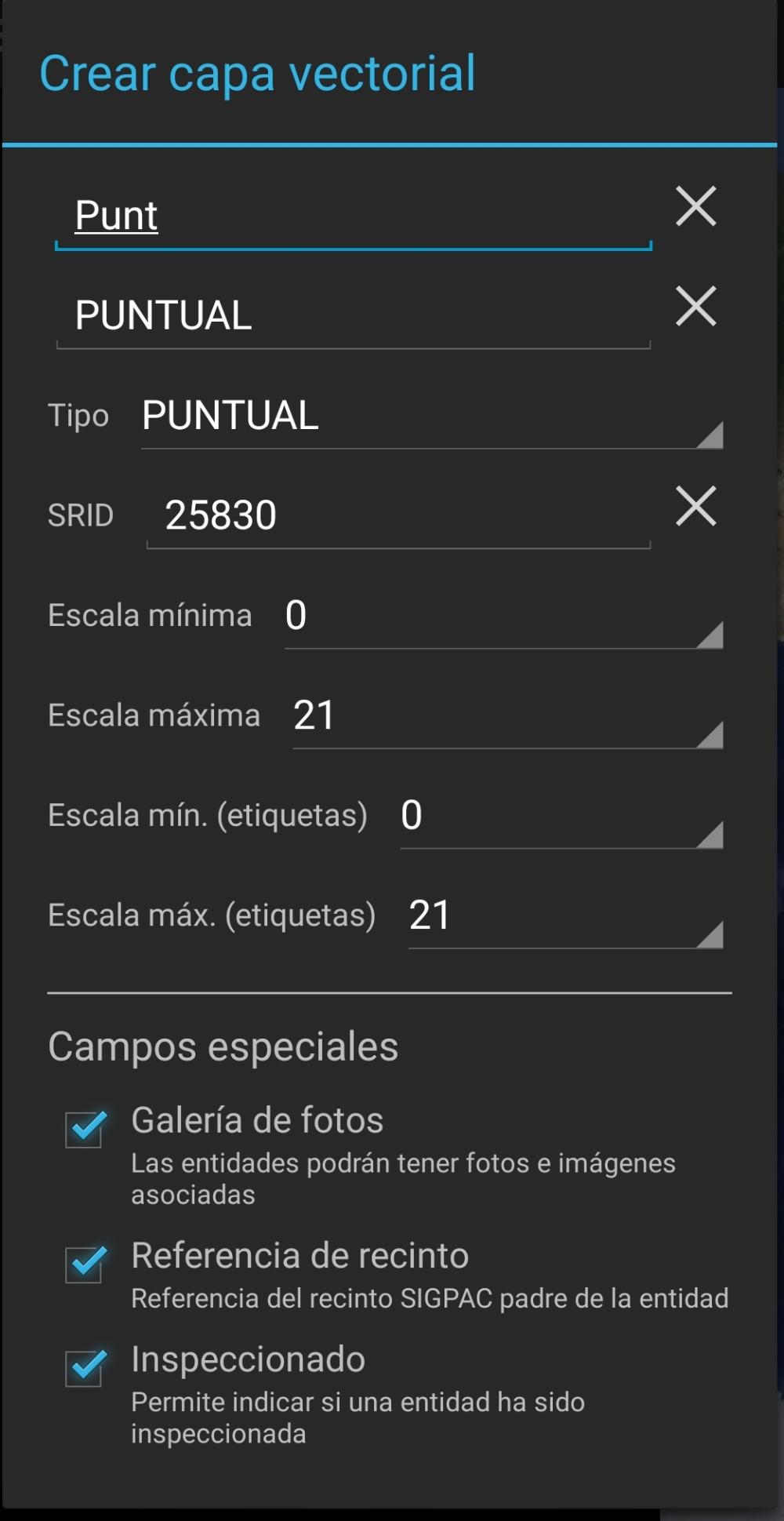
a) Medición lineal
Para realizar la medición selecciona el tipo de capa, en este caso lineal (LINEA), haz click en el + para empezar a añadir puntos.

Puedes digitalizar la línea sobre la Ortofoto, ya que podrás comprobar en campo su existencia (en el ejemplo se ve la viña); o bien puedes buscar referencias reales que se observan en la fotografía por lo que la medición será muy exacta.

Cabe la posibilidad de digitalizar con GPS, ya que verás que no existen referencias en campo que sean visibles en la Ortofoto para realizar un trazado preciso (como se ve en el ejemplo).

Para ello puedes seguir el artículo "Herramientas GPS en CartoDruid", donde encontrarás información detallada de cómo tomar puntos singulares con el GPS 

La precisión de la toma de puntos con el GPS va a depender de la calidad del dispositivo GPS integrado o externo que estemos utilizando, en este aspecto es interesante revisar el artículo "Asociar un GPS externo para mejorar la precisión de CartoDruid"
Si seleccionas el elemento lineal podrás realizar diversas operaciones sobre el mismo.

Puedes editar los datos de los campos que has añadido:
Puedes consultar sus propiedades, entre ellas la longitud:
O incluso puedes editar la geometría al pulsar 
b) Medición superficial
Para realizar la medición selecciona el tipo de capa, en este caso superficial (SUPERFICIE), haz click en el + para empezar a añadir puntos.
Puedes ir tomando puntos de referencia visibles en la Ortofoto de forma manual 


Como ya comentamos anteriormente, la precisión de la toma de puntos con el GPS va a depender de la calidad del dispositivo GPS integrado o externo que estemos utilizando, en este aspecto es interesante revisar el artículo "Asociar un GPS externo para mejorar la precisión de CartoDruid".
Si seleccionas la geometría, podrás editar sus atributos alfanuméricos pulsando en 
Puedes también acceder a las opciones 

Además de todo ello, si pulsas en el botón de información 
c) Medición puntual
También puedes realizar la toma de puntos singulares del terreno, para ello selecciona el tipo de capa PUNTUAL, y haz click en el botón 
Al igual que para elementos lineales y superficiales, cabe la opción de digitalizar los puntos mediante el GPS; para ello puedes seguir el artículo "Herramientas GPS en CartoDruid", donde puedes encontrar información detallada de cómo tomar puntos singulares con el GPS 
Si seleccionas la geometría, puedes editar sus atributos alfanuméricos pulsando en 

